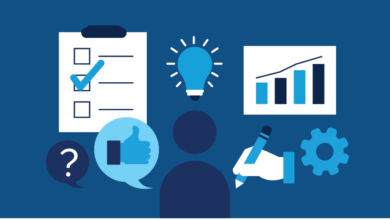هر آنچه که باید در مورد فتوشاپ بدانید
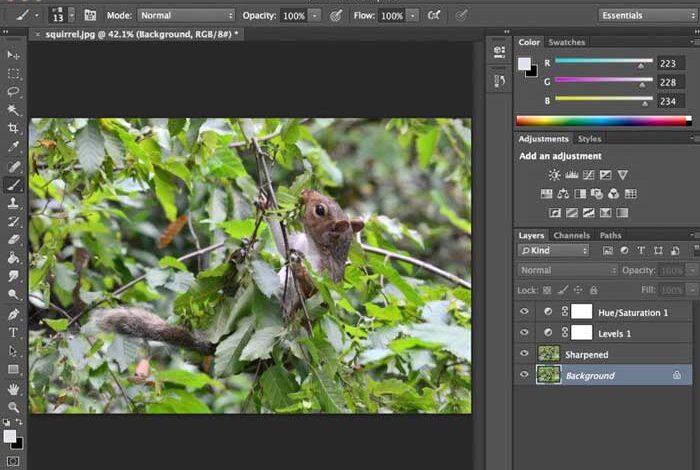
نرم افزار فتوشاپ را افرادی که تا به حال هیچ عکسی را ویرایش نکرده اند و یا حتی از این برنامه استفاده نکرده باشند، به خوبی میشناسند.نرم افزار فتوشاپ برنامه ای تخصصی و قدرتمند است و توسط بسیاری از عکاسان و طراحان حرفه ای قابل استفاده میباشد.فتوشاپ برای سیستم عامل های ویندوز و مکینتاش منتشر شده و به راحتی قابل نصب است.به جرات میتوان گفت که نرم افزار فتوشاپ برای هر نوع ویرایش تصاویر ، از تغییر رنگ و اندازه تا ایجاد تغییرات گرافیکی با کیفیت بالا کارآمد است.
در واقع نرم افزار فتوشاپ ویژگی های فراوانی دارد قطعا برای بسیاری از کاربران حرفه ای کارآمد میباشد.البته اگرنیاز به تغییرات جزئی و مختصری بر روی تصاویر دارید و به تازگی استفاده از این نرم افزار را شروع کرده باشید ، ممکن است محیط و ابزار های فتوشاپ برای شما بیگانه و گیج کننده باشد. در این صورت میتوانید از جایگزین های این برنامه استفاده کنید تا به نتیجه ای سریعتر برسید.
از آنجایی که فتوشاپ در اولین درجه برای حرفه ای ها طراحی شده است،ممکن است استفاده از آن تا حدودی چالش برانگیز باشد، مخصوصا اگر برای اولین بار است که آن را یاد می گیرید و از آن استفاده میکنید. با این حال، برای استفاده موثر از فتوشاپ نیازی به درک همه ویژگی های آن ندارید.
نسخه موبایل فتوشاپ
اگر می خواهید در مکان های مختلف که رفت و آمد میکنید عکس ها را ویرایش کنید و این نرم افزار همیشه همراه شما باشد، شرکت آدوبی نسخه موبایل این برنامه را منتشر کرده است . نسخه گوشی موبایل ویژگی های بسیار متفاوتی دارد، اما باید بتوانید نسخه ای را پیدا کنید که نیازهای شما را برآورده کند:
Adobe Photoshop Express: این نسخه از برنامه رایگان است که برای iOS، Android و Windows Phone ساخته شده و به شما این امکان را می دهد تا تغییرات سریعی مانند برش و اعمال فیلترهای ساده در عکس های خود ایجاد کنید.
Photoshop CC iPad:این نسخه ازبرنامه به اندازه نسخه دسکتاپ فتوشاپ قدرتمند و دارای امکانات کاملی است که البته پیش نیاز هایی برای نصب بر روی سیستم دارد .اگراستفاده از فتوشاپ بر روی iPad برای شما لذتبخش است، ارزش امتحان کردن را دارد.
امکانات رابط کاربری فتوشاپ
از آنجایی که فتوشاپ در درجه اول برای استفاده حرفه ای طراحی شده است، رابط کاربری ممکن است برای کاربران جدید کمی پیچیده و ترسناک به نظر برسد. حتی اگر تجربه بالایی در استفاده از نرم افزارهای ویرایش عکس دارید، بهتر است با عناصر اصلی محیط فتوشاپ آشنا شوید.
در تصویر زیر بخش هایی از رابط کاربری که قابلیت کلیک کردن و تغییر را دارند نشان داده شده است. برای آشنایی بیشتر میتوانید گزینه های موجود در این بخش ها را بررسی کنید.
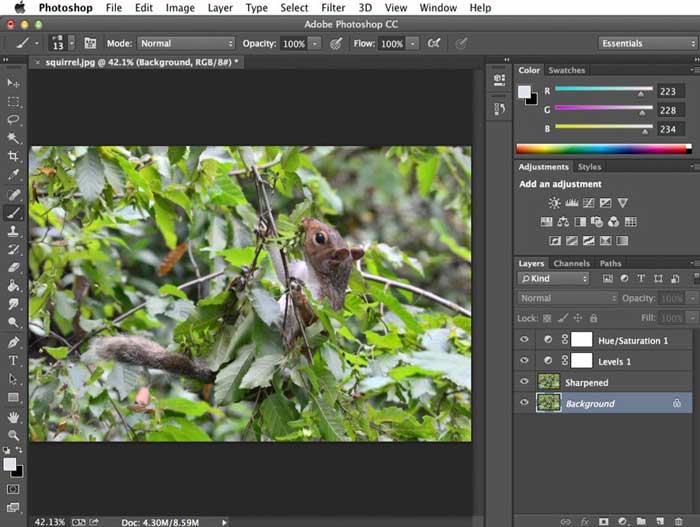
پنل Tools که در آن ابزارهای مختلفی را برای ویرایش تصاویر انتخاب خواهید کرد، یکی از مهم ترین ویژگی های فتوشاپ است.
زمانی که یک ابزار را انتخاب کردید، در همان فایل که باز کرده اید میتوانید از آن استفاده کنید. فلش موس شما تغییر میکند تا ابزار انتخاب شده فعلی را نشان بدهد. در صورتی که ابزار دیگری نیاز دارید، برای انتخاب آن کلیک کنید و روی آن نگه دارید.
به عنوان مثال، روی ابزار Rectangle کلیک کنید و نگه دارید تا ابزارهای Shape مختلف را انتخاب کنید، مانند ابزار Ellipse، Line Tool و Custom Shape Tool.
روش مخفی کردن پنل
ویژگی دیگری که فتوشاپ دارد این است که شما میتوانید اطلاعات فایل فعلی را از طریق پنل های دیگر در میز کاری مشاهده و اصلاح کنید.به عنوان مثال، لایه های سند در پنل لایه ها قابل دسترس هستند.
برای نمایش یا پنهان کردن هر پنل، روی منوی Window کلیک کنید، سپس پنل مورد نظر را انتخاب کنید (پنلهای قابل مشاهده در حال حاضر با علامت تیک نشان داده میشوند). در تصویر زیر، از منوی Window برای روشن کردن پنل History استفاده می کنیم.
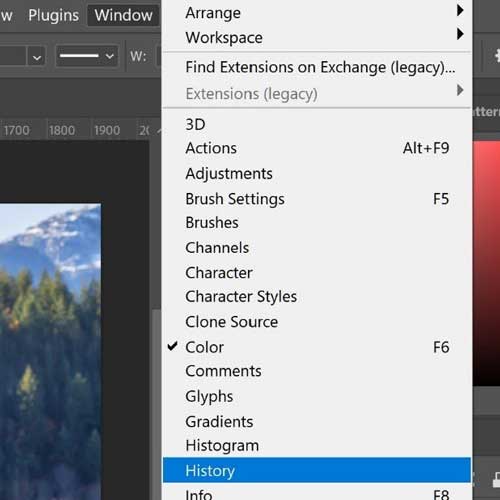
روش جابه جا کردن پنل ها
در صورت نیاز میشود مکان پنل را تغییر داد، میتوانید آن را با کلیک کردن و کشیدن پنل به قسمت جدیدی از فضای کاری منتقل کنید.درصورتی که تنظیمات پنل تغییر کرده است ، میتوانید آنرا به حال پیشفرض برگردانید. مسیر زیر را طی کنید تا به قسمت ریست برسید.
Window > Workspace > Reset Essentials
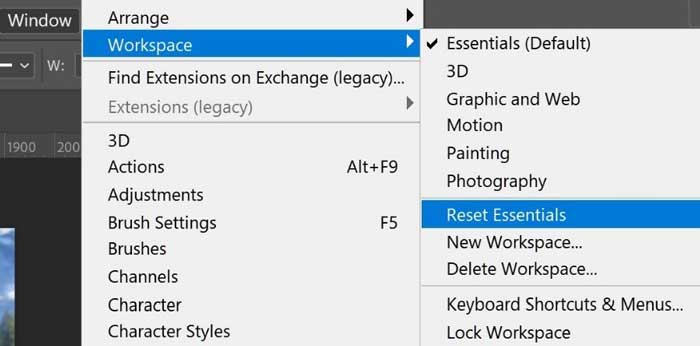
توجه داشته باشید که این مسیر ممکن است بسته به نسخه ای از فتوشاپ که استفاده می کنید متفاوت باشد. به عنوان مثال، درنسخه Photoshop Elements مسیر آن از طریق Window > Reset Panels قابل انتخاب کردن است.
تغییر دادن اندازه بزرگنمایی
زمانی که در حال ویرایش یک عکس در فتوشاپ هستید، اغلب مواقع آن را با کمتر از 100 درصد اندازه کامل آن مشاهده خواهید کرد.علت این موضوع این است که اکثر دوربین های دیجیتال حرفه ای ، عکس های بزرگ و با وضوح بالا می گیرند.این عکس ها در واقع به قدری بزرگ هستند که اکثر صفحه نمایش های کامپیوتر نمی توانند تمام پیکسل های تصویر را به یکباره نمایش دهند.در مجموع این عملکرد مزیت خوبی محسوب میشود است ، زیرا به این معنی است که هنگام ویرایش عکس، جزئیات بیشتری برای کار کردن و تغییر دادن خواهید داشت. اما اگر قصد دارید که بزرگنمایی را تغییر بدهید و بر اساس سلیقه و نیاز شخصی خودتان تنظیم کنید میتوانید از روش زیر استفاده کنید.
برای تغییر دادن بزرگنمایی ، به سادگی میتوانید کلید های Ctrl+ یا Ctrl- را فشار دهید (کلید Ctrl را نگه دارید، سپس کلید + یا – را فشار دهید). اگر ازسیستم عامل مکینتاش استفاده می کنید،از کلید های Command+ یا Command- استفاده کنید تا اندازه زوم تغییر کند.
اگر میخواید بزرگنمایی را به تناسب پنجره فایل سندی که در حال حاضر باز کرده اید تغییر بدهید ،کلید Ctrl+0 را فشار دهید (کلید Ctrl را نگه دارید، سپس کلید صفر را فشار دهید)و اگر ازسیستم عامل مکینتاش استفاده می کنید،از دکمه Command+0 استفاده کنید.
بسته به کارت گرافیک کامپیتور شما، برخی از سطوح زوم، مانند 33.33 درصد و 66.67 درصد، می تواند باعث شود که تصویر پیکسلی به نظر برسد. اگر این اتفاق افتاد، ممکن است نیاز باشد به جای آن تا 25% یا 50% زوم کنید.
سخن پایانی
نرم افزار فتوشاپ به یکی از برنامه های اصلی در بین طراحان و ادیتور ها تبدیل شده است و آن را به یک برنامه ضروری برای خلاقان و علاقه مندان به این زمینه تبدیل کرده است. بنابراین اگر قصد دارید که فتوشاپ را سریعتر یاد بگیرید، بهتر است که تمرکز خود را در یک محدوده مشخص قرار بدهید و سعی کنید در یک زمان در یک چیز خوب باشید.در غیر این صورت، وسعت فتوشاپ حتی برای شروع هم کمی دلهره آور خواهد بود.
با این اپلیکیشن ساده، هر زبانی رو فقط با روزانه 5 دقیقه گوش دادن، توی 80 روز مثل بلبل حرف بزن! بهترین متد روز، همزمان تقویت حافظه، آموزش تصویری با کمترین قیمت ممکن!